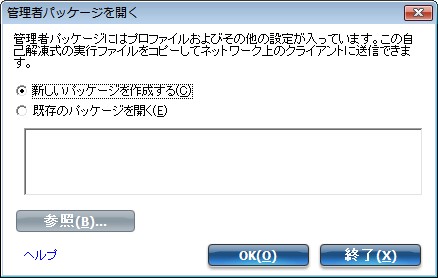
管理者パスワードの設定
管理者ツールの設定
管理者プロファイル
Windows* Vista* および Windows* 7 でのシングル サインオンの注意事項
アプリケーションの設定
アダプターの設定
EAP-FAST A-ID グループ
管理者ツールを使用して、Microsoft Windows* XP、Windows Vista*、および Windows* 7 を実行しているクライアント システムにエクスポートできるカスタム インストール パッケージを作成できます。管理者ツールは、ユーザー設定と共通 (共有) WiFi ネットワーク プロファイルを設定するために使用します。管理者ツールは、このコンピューターで管理者特権を持つユーザー用のツールです。各ユーザーは、このツールを使用するためのパスワードを入力しない限り、管理者設定やプロファイルを変更することはできません。安全で推測されにくいパスワードを選択してください。
インテル(R) PROSet/Wireless WiFi 接続ユーティリティー内の [ツール] メニューに [管理者ツール] があります。
この機能は、インテル(R) PROSet/Wireless WiFi 接続ユーティリティーのカスタム インストール時に選択しないと、表示されません。
管理者パッケージは、管理者プロファイルなどのユーザー設定を含む自己解凍型実行ファイルです。管理者パッケージをネットワーク上のクライアントにコピーまたは送信できます。この実行可能ファイルを実行すると、その内容がターゲット コンピューターにインストール・設定されます。プロファイルがパッケージの一部になっている場合、プロファイルによって、ターゲット コンピューターが特定の WiFi ネットワークに接続されている方法が管理されます。プロファイルについての詳細は管理者プロファイルを参照してください。
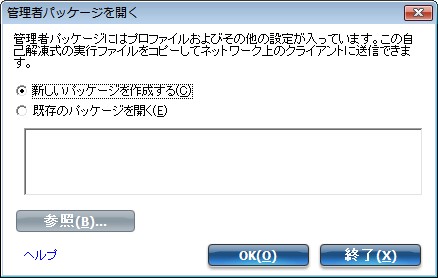
名前 説明 新しいパッケージを作成する
クライアント コンピューターにエクスポートできるパッケージを作成します。クライアント コンピューターは、Windows* XP、Windows Vista*、または Windows* 7 を実行できます。クライアントのオペレーティング システムによって、パッケージの機能は異なります。このパッケージによって、802.1X 認証 EAP タイプのログオン前/共通プロファイルおよび持続プロファイルをエクスポートできます。ただし、Windows Vista* クライアントおよび Windows* 7 クライアントにエクスポートされるシングルサインオン プロファイルに対しては例外があります。管理者プロファイルを参照してください。
既存のパッケージを開く
これを選択して、既存のパッケージを参照し、開きます。
名前 説明 [このパッケージにプロファイルを含める ] をクリックします (このチェックボックスはすでにオンになっているはずです)。プロファイルはほかのユーザーと共有できます。詳細および手順については、ここでプロファイルをクリックしてください。
[アプリケーションの設定] タブをクリックします。[このパッケージにプロファイルを含める] (このチェックボックスはすでにオンになっているはずです)をクリックします。有効にするアプリケーションの設定を指定します。詳細および手順については、ここで アプリケーション設定をクリックします。
[アダプターの設定] タブをクリックします。[このパッケージにアダプターの設定を含める] をクリックします。このコンピューターで使用するアダプターの初期設定を指定します。詳細および手順については、ここで アダプターの設定をクリックします。
[EAP-FAST A-ID グループ] タブをクリックします。[A-ID グループを含める] をクリックします。複数 A-ID からの複数 PAC をサポートするために、A-ID グループを追加します。詳細および手順については、[EAP-FAST A-ID グループ] をクリックします。
注: [ファイル] メニューで [パッケージを保存する] を選択して、パッケージを保存することもできます。
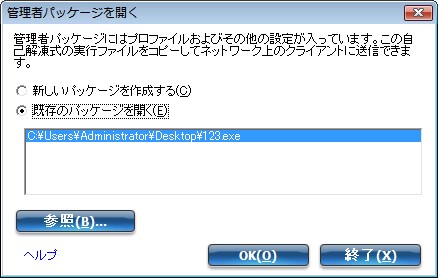
注: [ファイル] メニューで [パッケージを開く] を選択して、パッケージを編集することもできます。
注: Windows* XP Professional x64 Edition システム用の管理者パッケージを作成した場合、言語ファイルはそのシステムの \XP\Docs フォルダーと \XP\x64\Install\Lang フォルダーにあります。
詳細は以下をご覧ください。
管理者プロファイルは、ネットワーク管理者またはこのコンピューターの管理者が所有・管理します。これらのプロファイルは、このコンピューターを使うすべてのユーザーが共有します。ただし、エンド ユーザーはこれらのプロファイルを変更できません。プロファイルの変更には、パスワード保護されている管理者ツールを使う必要があります。管理者プロファイルには、 持続またはログオン前/共通があります。また、ソフトフォン アプリケーションにエクスポートするために、ボイス オーバー IP (VoIP) 設定を構成することもできます。
次の情報は、Windows* Vista* クライアントと Windows* 7* クライアントに作成されたシングル サインオン (SSO) プロファイルのみに適用されます。
各プロファイル タイプ特有の情報は、次を参照してください。
持続プロファイルはコンピューターのブート時または、誰もコンピューターにログオンしていない場合に適用されます。ユーザーがログオフすると、コンピューターの電源を切るか、あるいは別のユーザーがログオンするまで、持続プロファイルがワイヤレス接続を維持します。
注: 持続プロファイルは、Windows Vista* または Windows* 7 ではサポートされていません。 Windows Vista* および Windows* 7 でのシングル サインオンの注意事項を参照してください。
持続プロファイルの要点は次のとおりです。
注: WiFi 接続ユーティリティーはマシンの証明書をサポートします。証明書のリストには表示されません。
次に、このタイプの管理者プロファイルの一般的な手順を示します。詳細および制限については、Windows* 用のプロファイルの作成を参照してください。
既存のプロファイルをコピーして、そのコピーに新しい名前を付けることができます。次の手順に従って、似ている 2 つのプロファイルを作成できます。プロファイルをコピーするには:
新しいプロファイルが保存されます。この新しいプロファイルは、元のプロファイルと同じプロパティーを持ちます。
ログオン前/共通プロファイルはユーザーがログオンすると適用されます。シングル サインオンのサポートがインストールされている場合、Windows のログオン シーケンス(ログオン前/共通)の前に接続が実行されます。シングル サインオンがインストールされていない場合は、ユーザー セッションがアクティブになるとプロファイルが適用されます。ログオン前/共通プロファイルは常にユーザーのプロファイル リストの一番上に表示されます。ユーザーは作成した自身のプロファイルに優先順位を付けることができますが、ログオン前/共通プロファイルの優先順位を変更することはできません。これらのプロファイルはプロファイル リストの一番上に表示されるので、WiFi 接続ユーティリティーはユーザー作成プロファイルへの接続を試みる前に、自動的に管理者プロファイルへの接続を試みます。
注: ログオン前/共通プロファイルを作成したりエクスポートできるのは、管理者のみです。
ログオン前接続の要点は次のようになります。
ログオン前/共通プロファイルのサポートは、WiFi 接続ユーティリティーをカスタム インストール中にインストールされます。詳細についてはシングル サインオン機能のインストール/アンインストールを参照してください。
注: シングル サインオンまたはログオン前接続機能がインストールされていない場合にも、管理者はログオン前/共通プロファイルを作成してユーザーのコンピューターにエクスポートすることができます。
次に、システムの電源がオンになると、ログオン前接続機能がどのように動作するかを説明します。保存されているプロファイルがあることを前提とします。保存されているプロファイルは、[Windows のログオン ユーザー名とパスワードを使用する] がオンになっている有効なセキュリティー設定を持ちます。これは、Windows ログオン時に適用されます。
注: ユーザー証明書は、コンピューターで認証されているユーザーのみがアクセスできます。そのためユーザーは、ユーザー証明書を使用して認証するログオン前/共通プロファイルを使用する前に、一度コンピューターにログオンする(有線接続、代替プロファイル、またはローカル ログイン)必要があります。
ログオフすると、ワイヤレス接続はすべて切断され、持続プロファイル (存在する場合) が適用されます。場合によっては、現在の接続を維持することが望ましいことがあります (サーバーのログオフ後に特定のユーザーのデータをアップロードする必要がある場合や、ローミング プロファイルが使用されている場合)。この機能を使用するには、ログオン前/共通と持続が共にオンになっているプロファイルを作成します。ユーザーがログオフしたときにそのようなプロファイルがアクティブであれば、接続は維持されます。
次に、このタイプの管理者プロファイルの一般的な手順を示します。詳細および制限については、Windows* 用のプロファイルの作成を参照してください。
注: 持続接続が既に確立している場合、プロファイルが [ログオン前/共通] と [持続] オプションの両方に設定されていない限り、ログオン前/共通プロファイルは無視されます。
既存のプロファイルをコピーして、そのコピーに新しい名前を付けることができます。新しいプロファイルを編集できます。次の手順に従って、似ている 2 つのプロファイルを作成できます。プロファイルをコピーするには:
新しいプロファイルが保存されます。この新しいプロファイルは、元のプロファイルと同じプロパティーを持ちます。
詳細はエンタープライズ セキュリティーのための管理者プロファイルの作成を参照してください。
管理者は接続から除外するネットワークを指定することができます。あるネットワークを除外すると、管理者だけがそのネットワークを [除外リスト] から削除できます。除外ネットワークが [除外リストの管理] に表示され、このアイコンが表示されます。![]()
注: Windows Vista* パッケージおよび Windows* 7 パッケージでは使用できません。
ネットワークを除外するには次の手順に従います。
ネットワークを除外リストから削除するには次の手順に従います。
WiFi 接続ユーティリティーは VoIP サードパーティー製ソフトフォン アプリケーションをサポートしています。サードパーティー製 VoIP アプリケーションはボイス コーデックをサポートしています。コーデックは通常、ネットワークの帯域幅を節約するために圧縮を行います。WiFi 接続ユーティリティーは次の International Telecommunications Union (ITU) コーデック規格をサポートします。
コーデック アルゴリズム ITU G.711
PCM (Pulse Code Modulation)
ITU G.722
SBADPCM (Sub-Band Adaptive Differential Pulse Code Modulation)
ITU G.723
マルチレート コーダー
ITU G.726
ADPCM (Adaptive Differential Pulse Code Modulation)
ITU G.727
可変レート ADPCM
ITU G.728
LD-CELP (Low-Delay Code Excited Linear Prediction)
ITU G.729
CS-ACELP (Conjugate Structure Algebraic-Code Excited Linear Prediction)
管理者は VoIP 設定をエクスポートし、各種コーデックのデータ レートとフレーム レートを設定して VoIP 通信の音質を向上させることができます。VoIP プロファイルを作成するには次の手順に従います。
注: 管理者ツールの [アプリケーションの設定] で [ボイスオーバー IP] がオフになっていないことを確認してください。これは、デフォルトでオンになっています。
G711 は 10ms フレーム レート、64kbps ビット レート
G722 は 10ms フレーム レート、64kbps ビット レート
G723 は 30ms フレーム レート、5.3kbps または 6.4kbps ビット レート
G726-32 は 10ms フレーム レート、32kbps ビット レート
G728 は 2.5ms フレーム レート、16kbps ビット レート
G729 は 10ms フレーム レート、10kbps ビット レートドロップダウン メニューからパラメーターを選択します。
コーデック 用途 フレーム レート
- G711_64kbps
- G722_64kbps
- G722_56kbps
- G722_48kbps
- G722_1_32kbps
- G722_1_24kbps
- G722_1_16kbps
- G726_16kbps
- G726_24kbps
- G726_32kbps
- G726_40kbps
- G728_16kbps
- G729a_8kbps
- G729e_11_8kbps
- GIPS_iPCM_VARIABLE
- G722_2_VARIABLE
- 対話式音声応答
- オーディオ会議
- ボイスデータ
- ビデオ
- ストリーミングオーディオ
- 20
- 30
管理者は WiFi 接続ユーティリティー アプリケーションの設定を指定して、ユーザーのコンピューターでの WiFi 接続ユーティリティー アプリケーションの動作を制御したり、ユーザーのワイヤレス接続のさまざまな面でユーザーに与える制御のレベルを選択できます。 アプリケーションの設定を参照してください。
管理者は、ユーザーのコンピューターにインストールされた WiFi アダプターに対し、アダプターの設定を行うことができます。アダプターの設定を参照してください。
注: 管理者ツールの [アプリケーションの設定] で [CCXv4] が選択されていない場合は、この機能は使用できません。
権限 ID (A-ID) は、Protected Access Credentials (PAC) A-ID グループを提供する RADIUS サーバーです。A-ID グループは、コンピューターのすべてのユーザーにより共有され、EAP-FAST プロファイルが複数の A-ID から複数の PAC をサポートできるようにします。管理者は A-ID グループを事前設定して、管理者パッケージを使用してユーザーのコンピューターで設定を行えます。ワイヤレス ネットワークのプロファイルがそのファイヤレス ネットワーク プロファイルで指定されている A-ID の同じグループ内に A-ID を持つサーバーを検出すると、ユーザーにプロンプトを表示せずにこの PAC が使用されます。
A-ID グループを追加するには、次の手順に従います。
A-ID グループがロックされている場合は、A-ID をグループに追加できません。
A-ID を A-ID グループに追加するには、次の手順に従います。